MFC-J825DW
常见问题解答与故障排除 |
当移除卡住的纸张后,仍显示“卡纸”的错误信息
若要清除该错误信息,请打开并再次合上扫描器盖板。
如果仍显示错误信息,可能是小尺寸原稿卡在Brother设备中。
请遵循以下步骤取出残留在Brother设备中破损的纸张。
对于带传真功能的机型:
拨掉设备的电源线前,您可以先将存储在内存中的传真转发到计算机或其他传真设备上,以免丢失重要信息。 点击这里查看如何转发内存中的传真到其他传真设备
注: 以下是某一设备的图例,可能与您的Brother设备外观有所差异。
移动打印头并且取出残留的纸张
- 为防止损坏您的Brother设备,当取出卡住的纸张时,请勿触碰设备内部零件。
- 若墨水沾到您的皮肤或衣服上,请立即用肥皂或清洁剂清洗。
-
用双手分别握住盖板两侧,抬起扫描器盖板(1) 至打开位置。
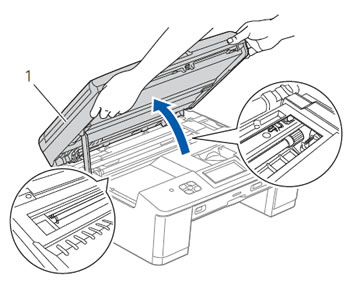
-
检查打印头位置。
-
如果发现打印头位于左侧或压板中间位置,请转到 步骤3。
-
如果打印头如下图所示位于右侧角落,请按停止/退出键直到打印头移至中间位置。
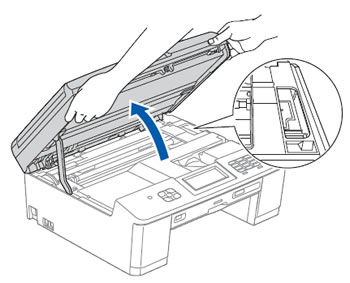
-
如果发现打印头位于左侧或压板中间位置,请转到 步骤3。
-
从电源插座上拔出Brother设备的电源插头。
- 用手指轻轻移动打印头以取出残留在该区域的纸张。您可以使用镊子取出小尺寸纸张。
取出纸张时请小心不要用手或镊子触碰到设备内部零件。
-
用双手分别握住盖板两侧,合上扫描器盖板。
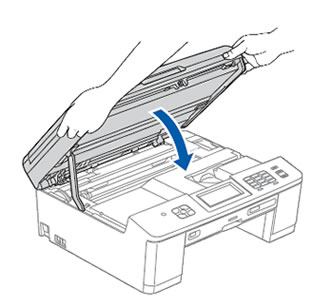
- 重新将设备插头插入电源插座中。
如果仍出现卡纸错误信息,请点击查看如何移除设备内部的卡纸.
- 从电源插座上拔出Brother设备的电源插头。
-
取出光盘托架。相关视频链接:http://www.brother-movie.com/ckplay/e-1.html
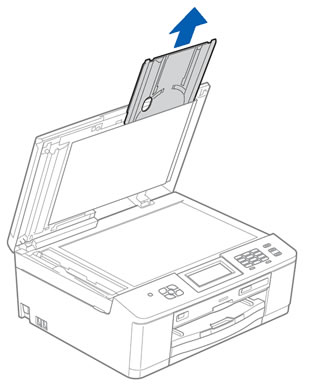
-
如果纸张支撑翼板已打开,请将其合上并合上纸张支撑板。将纸盒从设备中完全拉出。
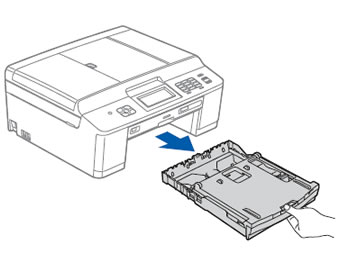
-
拉出光盘插槽。相关视频链接:http://www.brother-movie.com/ckplay/e-3.html
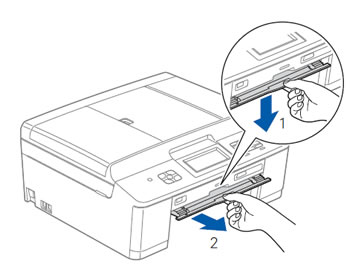
-
用双手分别握住设备两侧的塑料把手,抬起扫描器盖板(1) 至打开位置。确保卡住的纸张未残留在设备的角落中。
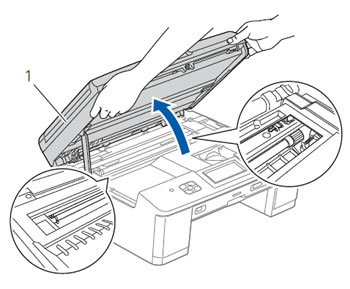
-
确保已从光盘插槽中取出所有卡纸。

-
将光盘托架插入光盘插槽中。

-
当推出光盘时取出卡住的纸张。

-
将光盘托架从光盘插槽中取出。
-
关闭光盘托架。
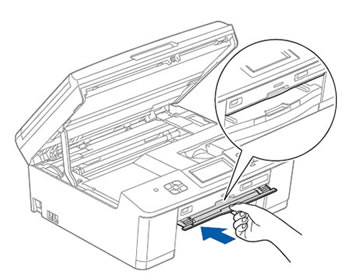
-
用双手分别握住设备两侧的塑料把手,轻轻地合上扫描器盖板。
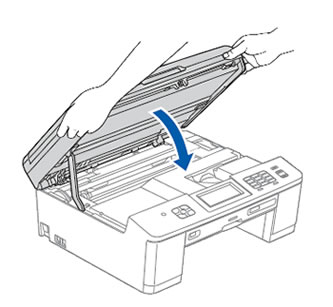
-
将纸盒紧紧地装回设备。
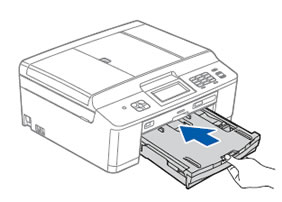
-
将光盘托架装回扫描器盖板中。
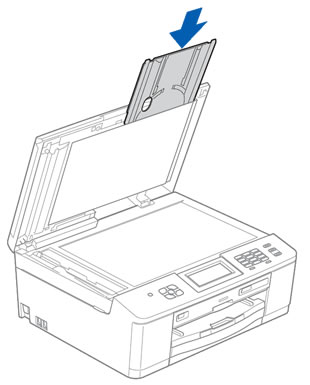
-
将纸盒装入到位的同时,拉出纸张支撑板直至其卡入到位,然后展开纸张支撑翼板。确保您已拉出纸张支撑板直至其卡入到位。

- 重新将设备插头插入电源插座中。
如果仍出现错误信息,请从"联系我们" 致电Brother呼叫中心以获取帮助。
内容反馈
请在下方提供您的反馈,帮助我们改进支持服务。
